DOM要素を扱うことは、特にビデオエレメントを制御する際には最初は挑戦的に思えるかもしれませんが、Reactを使用すると、useRefを使ってリアルタイムでビデオエレメントを制御する方法に焦点を当てています。DOM要素への参照を取得し、それらを効果的に活用してビデオのカスタムコントロールを作成する方法を学ぶことができます。
主なポイント
- useRefを使用して、ReactでDOM要素に直接参照を作成および管理できます。
- useEffectを使用すると、コンポーネント内の変更に反応し、レンダリング後にアクションを実行できます。
- ビデオ要素の再生を制御するためにユーザーインタラクションを活用できますが、特にオーディオに関してはそれが重要です。
ステップバイステップガイド
1. アプリにビデオエレメントを挿入する
アプリでビデオエレメントを使用するには、最初に
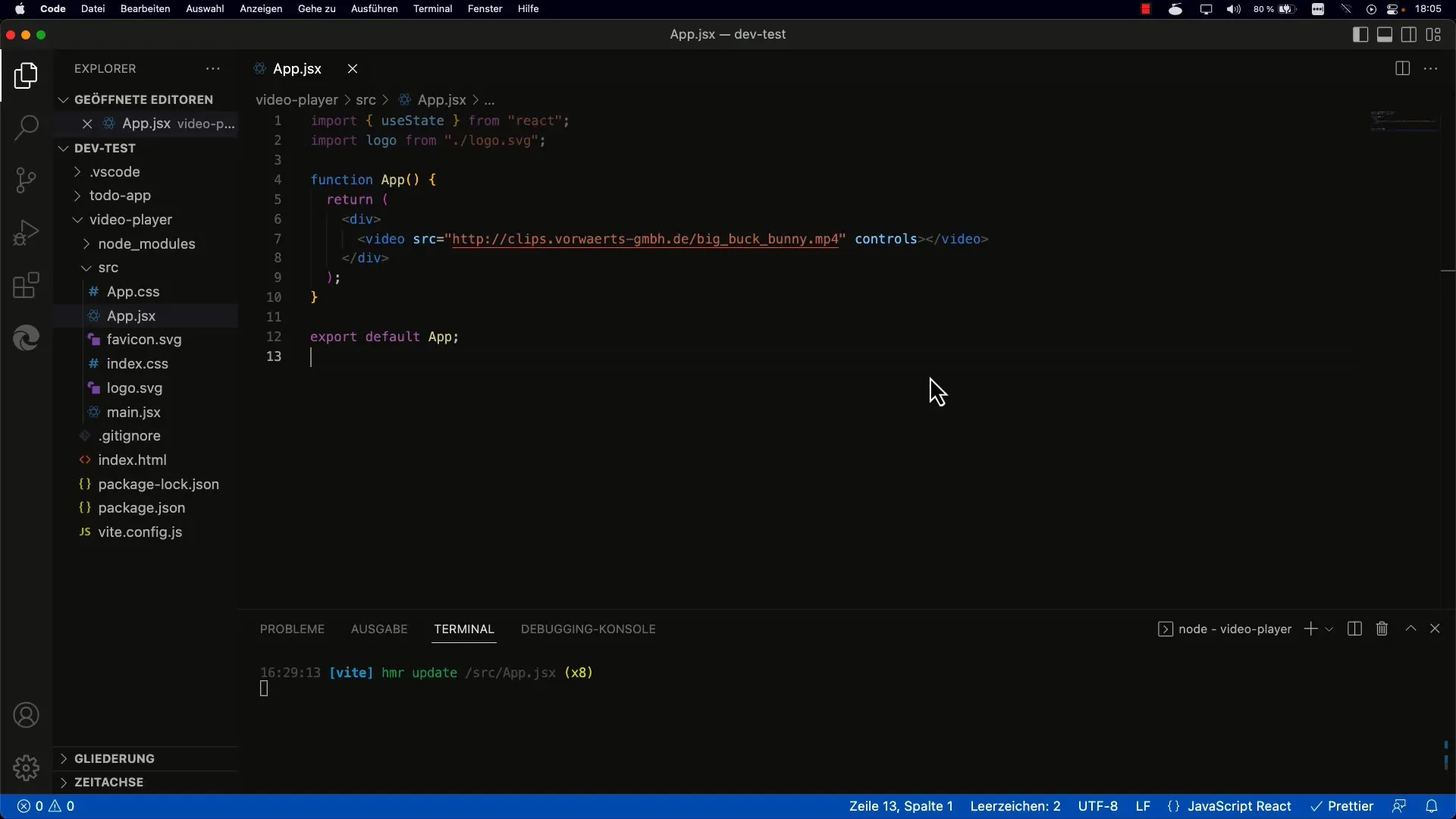
また、controls属性を追加することで、ビデオをブラウザで直接再生できるようになります。
2. useRefを使用してビデオエレメントにアクセスする
ビデオエレメントにアクセスするために、コンポーネントロジック内で参照を作成する必要があります。const videoRef = useRef(null); を使用して参照を作成し、
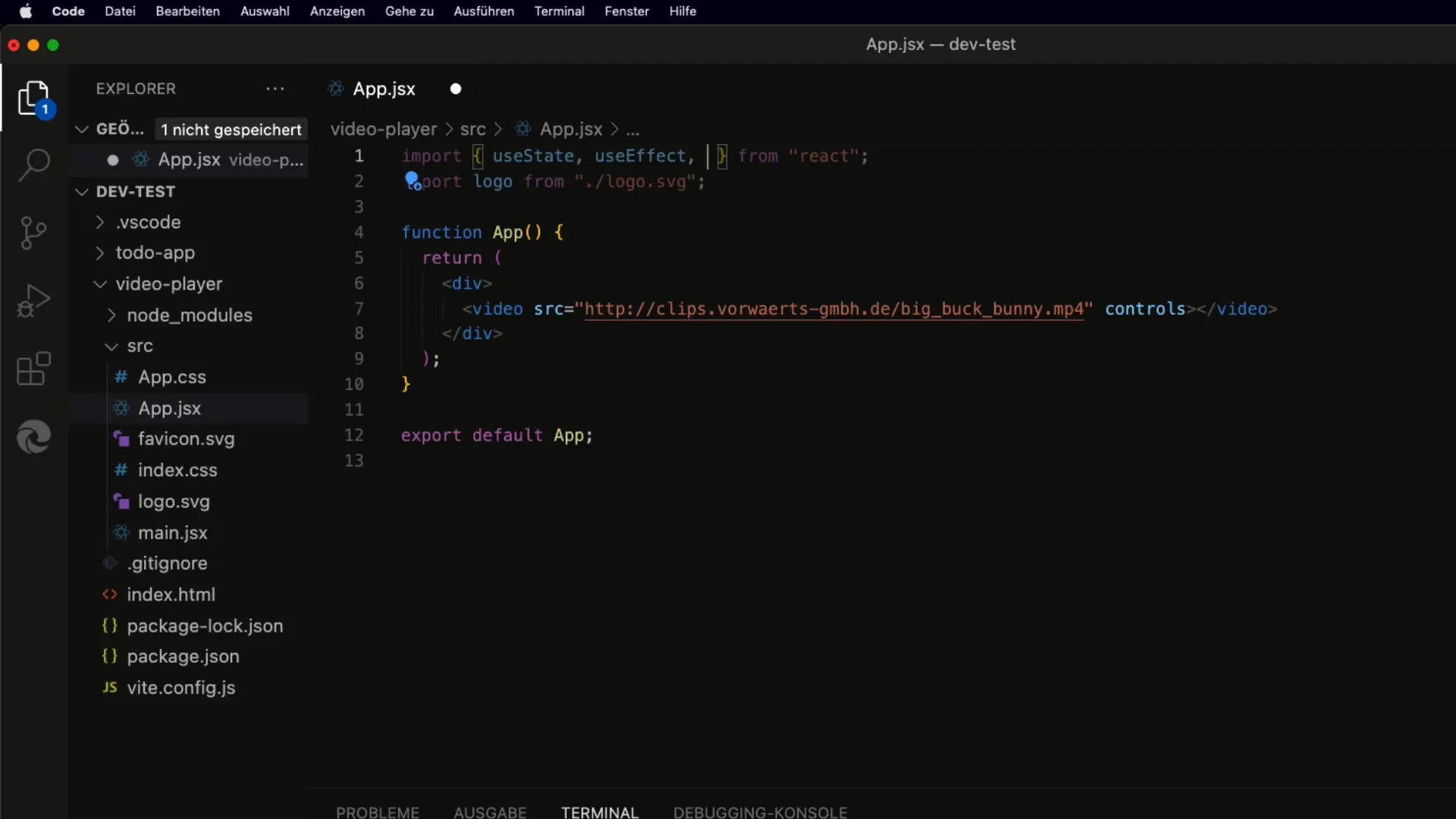
これで、ビデオエレメントを参照するリファレンスが作成されました。
3. 最初のレンダリング後に参照を設定する
実際に参照を使用するためには、最初のレンダリング後に正しく設定されていることを確認する必要があります。これには、useEffectフックを使用します。このフックはコンポーネントのレンダリング後に呼び出されます。参照が正しく設定されているかどうかを確認するために、console.logコマンドを追加してください。
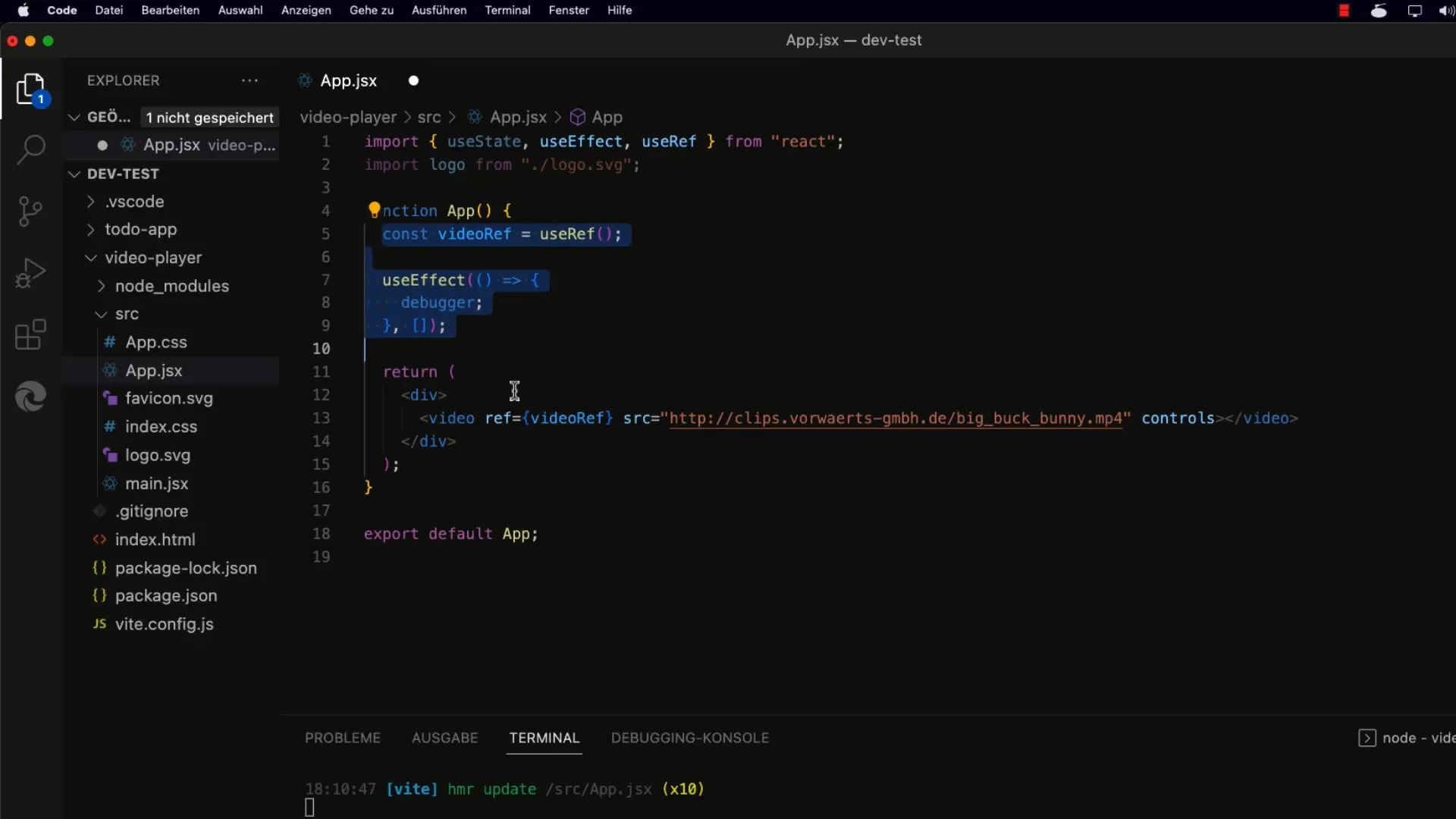
これで、videoRef.currentがビデオエレメントを含んでいるかどうかを確認できます。
4. ビデオを再生および一時停止する
ビデオを再生するには、play() メソッドを使用してください。これはPromiseを返すことに注意してください。また、ビデオを再生するには、ビデオを再生するためにユーザーインタラクションが必要です。ビデオを再生できるようにするためのボタンを追加してください。
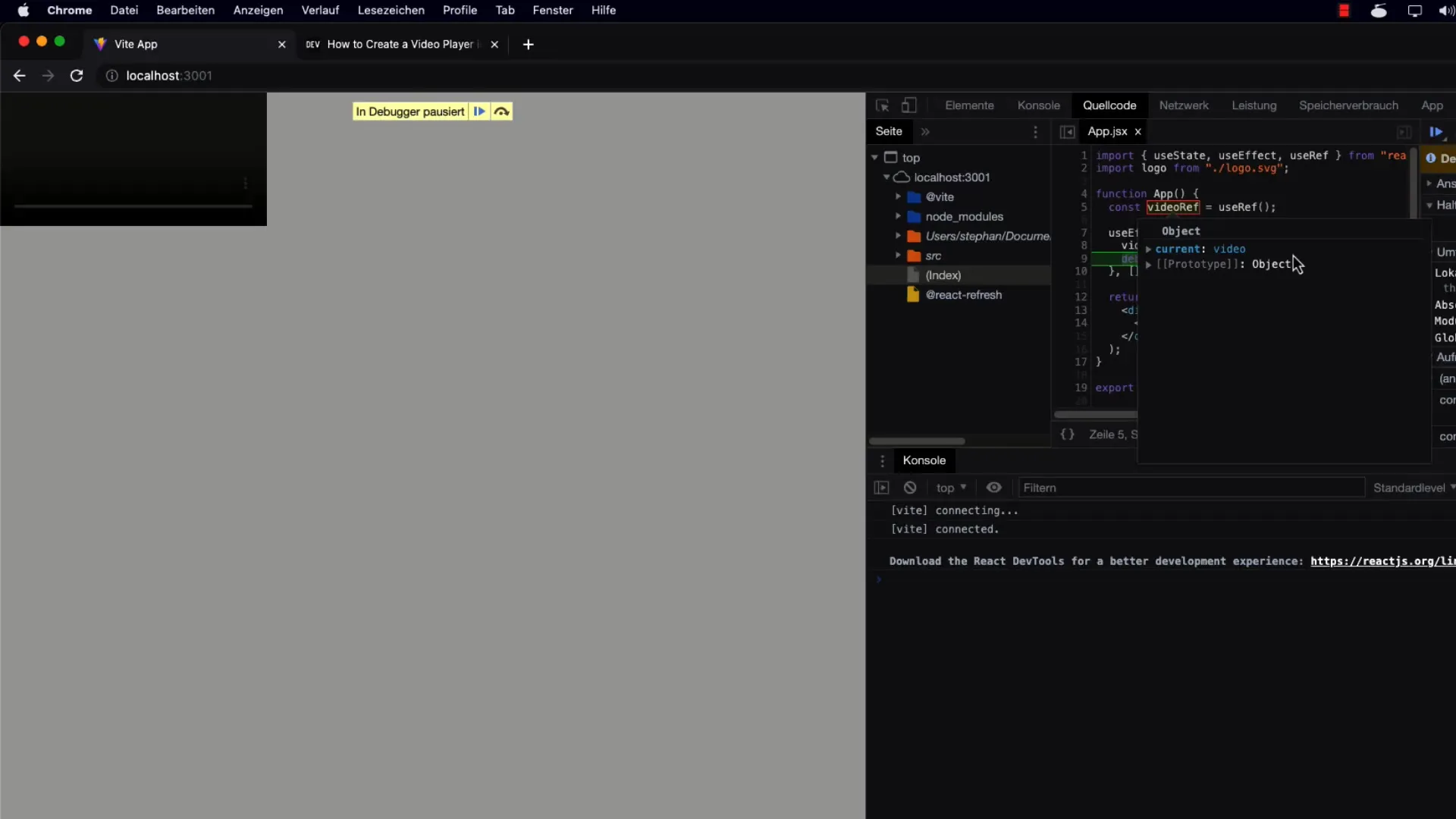
ビデオが正常に再生されるようにするためには、ユーザーがページとインタラクションすることが重要です。ビデオが停止されない場合、エラーメッセージが表示される可能性があります。
5. 自動再生のためのミュート属性
ビデオを自動再生する場合は、ビデオエレメントをミュート状態にする必要があります。ビデオタグにmuted属性を追加することで、ビデオが直接再生されるようにします。
6. ステップと機能のまとめ
学んだ内容を要約します。アプリにビデオエレメントを挿入し、useRefで参照を作成し、レンダリング後に参照を設定し、play() メソッドを使用しました。重要なのは、ビデオを自動再生する場合にはユーザーインタラクションとミュート属性が必要です。
結論
useRefとuseEffectを使用して、Reactでビデオエレメントをコントロールする方法について学びました。DOM要素に参照を設定する能力は、ビデオのカスタムコントロールを作成し、ユーザーエクスペリエンスを向上させるための強力なテクニックです。
よくある質問
他のDOM要素に対してuseRefをどのように設定しますか?ビデオエレメントと同様に、他のDOM要素にもuseRefを使用することができます。
ビデオの音量を調整する方法は?volumeプロパティを使用してvideoRef.currentで音量を制御できます。
ビデオが再生されない場合はどうすればよいですか?ビデオがミュートに設定されており、ユーザーのインタラクションがあるかを確認してください。
複数のビデオエレメントをuseRefで制御できますか?はい、useRefを複数回呼び出し、各ビデオエレメントに個別の参照を割り当てることで、複数の参照を作成できます。


